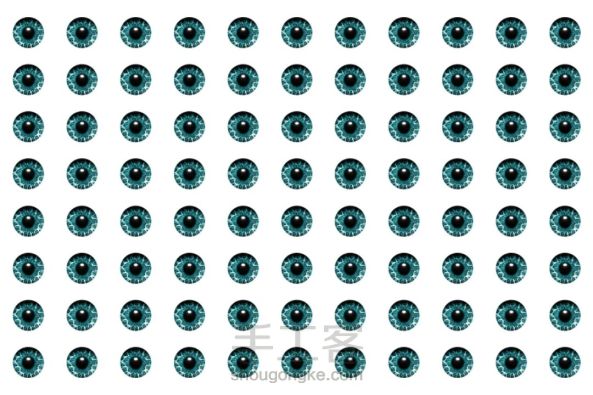
主要材料
:| 工具电脑 |
所需工具
:| 工具电脑 |
制作步骤
:第1步:
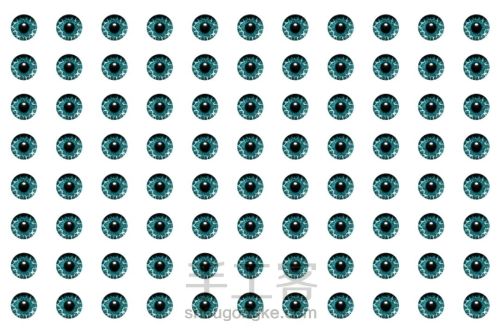
先开张做好的图。无压缩版成品,可以直接拿来打印用,8mm的,可做14的眼睛。直接用六寸相纸冲洗。
第2步:

首先当然是软件啦,这里用的是ps6,这里回尽量描述清楚,实在看不明白的可以百度下ps基础操作,还是不行的话可以留言询问哒~
第3步:
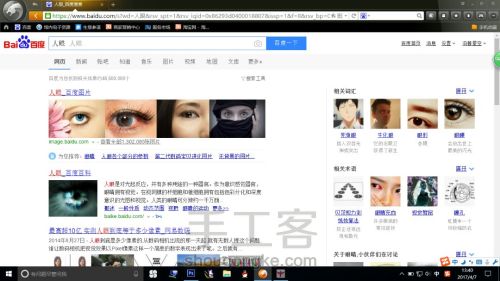
然后上百度找素材
搜索眼睛图片,会出来好多,找那些虹膜清晰漂亮的
尽量虹膜露出来多的,不要选那些眼睛半闭的,半闭的不好处理。第4步:

这里选的这张图,要是有喜欢的图片做法一样哦
第5步:
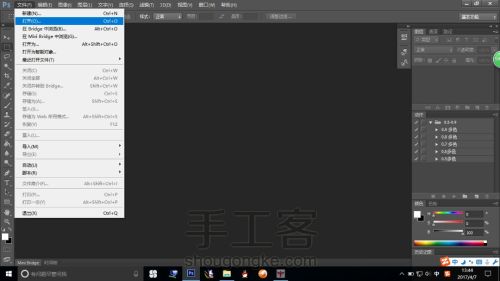
打开ps
点击最上面一栏中的文件按钮,打开文件下拉菜单
单机打开选项
如图第6步:

选中刚找的图片,点击 打开
第7步:

打开之后的样子
第8步:

然后选择椭圆选取工具
如图,最左边一栏第二个,这一位置如果是方框或者长条找不到椭圆选框工具的话,可以点右下的小三角,这样就能找到啦第9步:

然后把鼠标放在瞳孔中心
按着左键拖拽鼠标,同时按住键盘上的 shift键和ctrl键 拖拽至合适位置放手,这样就可以从中心建立一个正圆选区
这一步的完成图如下第10步:

在图上点击右键,弹出右键菜单
点击选择反向第11步:

之后如图
第12步:

接下来要把背景图解锁
方法是 在最右边一栏中找到图层面板
选择 背景 图层 在背景两个字后的空白处双击第13步:

弹出对话框 点确定
第14步:

之后 按键盘上 Delete 键 再ctrl+d取消选择
效果如图第15步:

这一步可以先保存起来,留着以后作各种大小的眼睛
保存方法 文件 保存为第16步:

如图,保存。
第17步:

另外新建一个文件
文件 新建
画面预设选 照片
大小选 横向4*6
分辨率 300第18步:

确定之后切换回第一个文件
在图层面板中拖拽图层0至第二个文件中第19步:

视图 新建参考线
这一步忘记截图了,另外一张代替第20步:

取向选垂直
位置由要作的大小决定,这里填0.8第21步:

确定之后 重复上步,取向选 水平
第22步:

如图
第23步:

在图层面板选中图层1
按 ctrl+t 自由变换第24步:

左键转这眼珠子到左上角
拽这眼珠右下的小方块推至参考线上
回车确定第25步:

图层面板上选中图层一
拖拽至图层面板下方右边地二个图标(小垃圾娄挨着的那个)处 复制出新的一个图层
重复此步骤直到自己需要的图层数第26步:

选择移动工具 把最后建的那个图层拖到右边
移动工具是左边一栏第一个第27步:

在图层面板选中除背景图层之外的所有图层
第28步:

点击帮助正下方的 垂直居中分布
第29步:

ctrl+e 合并图层
第30步:

选中所有两个图层
点击3D 下面的垂直居中对齐第31步:

同上竖向排版
过程同上,垂直居中分布改成水平居中分布,垂直居中对齐改成水平居中对齐
过程图如下第32步:

第33步:

第34步:
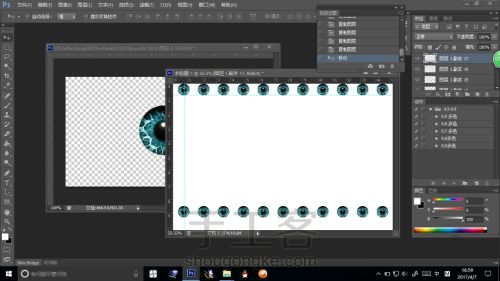
第35步:
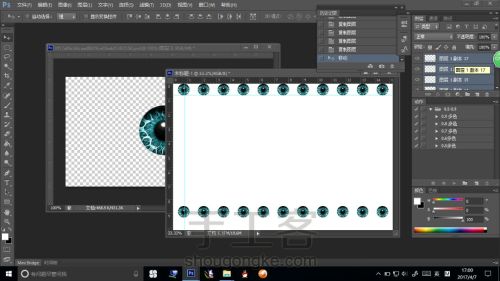
第36步:

第37步:

第38步:

第39步:

第40步:

第41步:

然后保存。
第42步:

选jpeg格式
第43步:

点确定,保存完毕!
第44步:
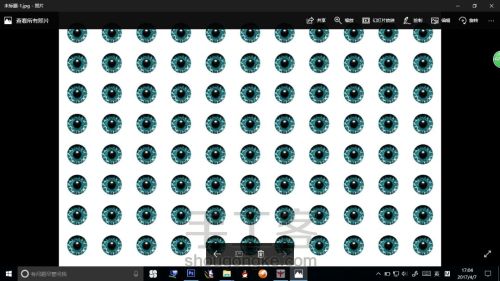
完成效果。
















